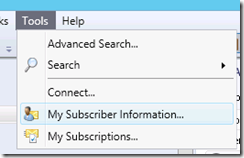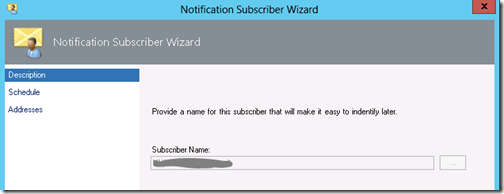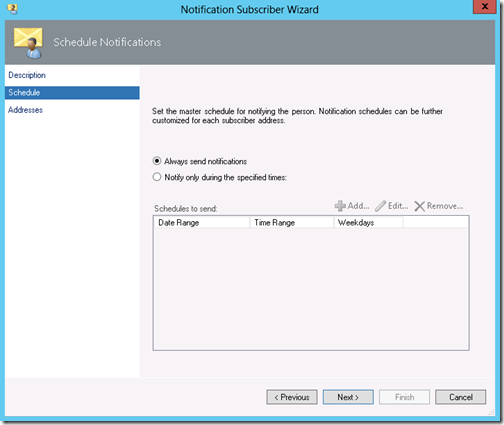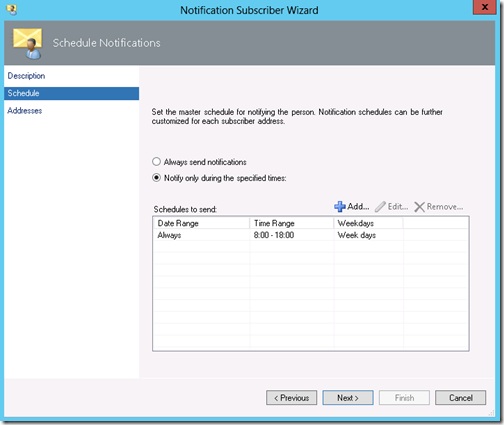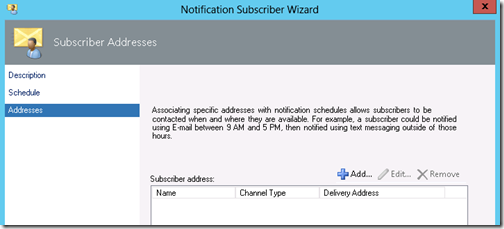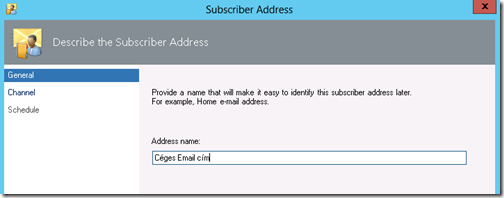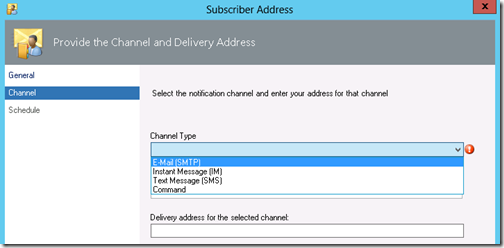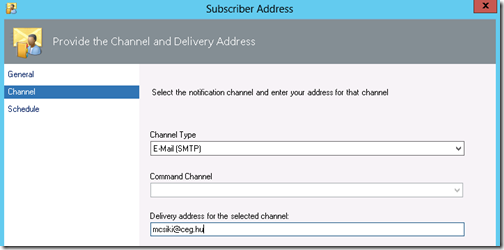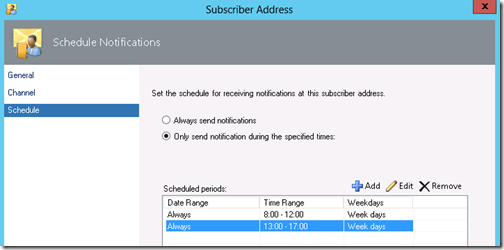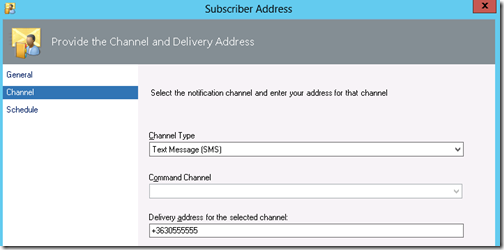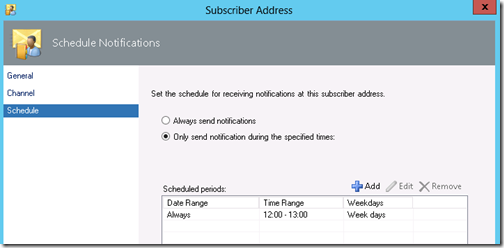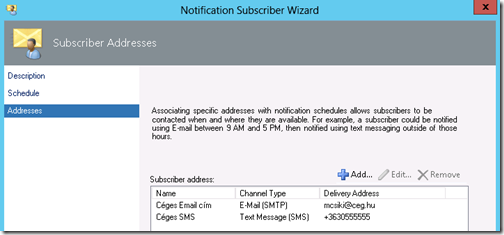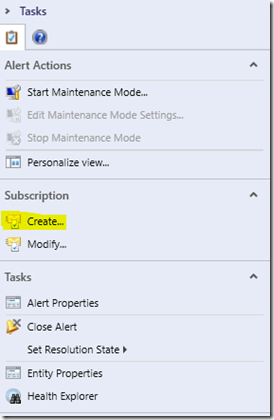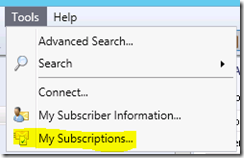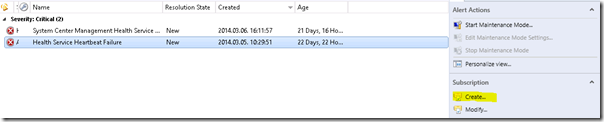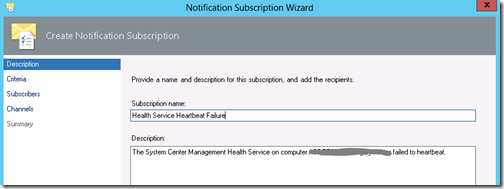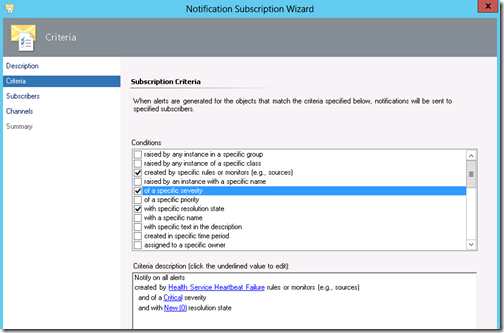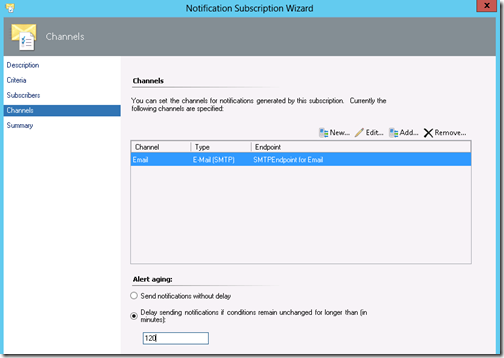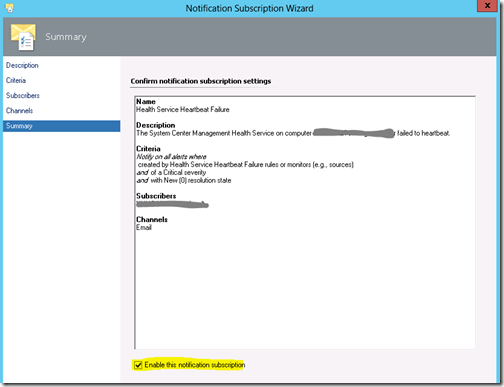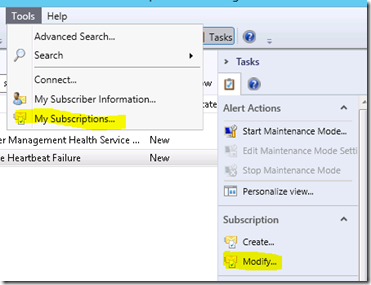Operations Manager - Értesítések konfigurációja nem adminisztratív felhasználóként
Gyakran találkozom olyan igényel, hogy Operators szerepkörben lévo felhasználó saját magának szeretné konfigurálni a különbözo értesítéseket. Erre van lehetoség a SCOM-ban, amit az alábbiakban részletezek.
Értesítéseket Administrator, Advanced Operator és Operator tud konfigurálni. Természetesen elofeltétel, hogy legyenek az Administrator által definiált értesítési csatornák. Ezekhez segítséget nyújtanak az alábbi cikkek:
- Email: https://technet.microsoft.com/en-us/library/hh212914.aspx
- IM: https://technet.microsoft.com/en-us/library/hh212690.aspx
- SMS: https://technet.microsoft.com/en-us/library/hh212811.aspx
- Command: https://technet.microsoft.com/en-us/library/hh212711.aspx
Operator és Advanced Operator szerepkörben az alábbiak szerint tudunk magunknak beállítani címzettet és értesítéseket. Administrator szerepkörben a lent leírtakon felül használhatjuk az Administration nézetet is.
Címzett beállítása
Elso lépéként állítsuk be az értesítési címeinket. Ehhez nyissuk meg az Operations Console-t majd a Tools menüben válasszuk a My Subscriber Information… opciót:
A megjeleno varázslóban az AD felhasználói fiókunkat látjuk. Ez alapján lesz elnevezve a címzett.
A következo oldalon azt az értesítési idoablakot tudjuk beállítani. Alapértelmezetten mindig küldd értesítést, de van lehetoség arra, hogy akár a munkaidonknek megfeleloen konfiguráljuk:
Az Addresses oldalon az értesítési címeket tudjuk konfigurálni. A címek beállításhoz kattintsunk az Add… gombra.
Elso lépésként el kell nevezni a címet. Ez csak egy megjelenítési név, nem maga a cím:
Ezután az értesítési csatorna típusát kell kiválasztani:
Majd a magát a cél címet:
Végül (a címzetthez hasonlóan) itt is tudjuk konfigurálni az adott címre vonatkozó idoablakokat:
A példa kedvéért beállítok egy SMS alapú értesítési címet is az alábbiak szerint:
A beállítások végül így néznek ki:
Összegezve a fentieket az alábbi módon fogok értesítéseket kapni:
- Én mint felhasználó reggel 8:00 és 17:00 között kaphatok értesítéseket
- Reggel 8:00 és 12:00 között, valamint 13:00 és 17:00 között email alapú értesítéseket kapok az mcsiki@ceg.hu címre
- Ebédidoben 12:00 és 13:00 óra között SMS alapú értesítéseket kapok a +36305555555 telefonszámra
Feliratkozások létrehozása
Ha már van beállított címzett, akkor az értesítéseket többféleképpen is meg tudjuk tenni. A legegyszerubb megoldás, ha valamelyik Alert View-ban kiválasztunk egy riasztást és a jobb oldali Tasks panelen kiválasztjuk a Create… opciót:
Másik opció , hogy a Tools menüben kiválasztjuk a My Subscriptions… lehetoséget:
Ha az elso opciót választjuk, akkor a kontextus miatt egy pár mezo már elore ki lesz töltve. Az alábbiakban ezt mutatom be.
Elso körben kiválasztok egy riasztást, majd a Create…-re kattintva beállítom a feliratkozást:
A Description oldalon már elore kitölti a nevet és a leírás a riasztásnak megfeleloen:
A Criteria oldalon tudjuk beállítani az értesítés feltételét. A lehetoségek nagyon hasonlóak egy Outlook szabály készítéséhez, jelentosebb kommentet nem fuznék ehhez. A lényeg, hogy a riasztások bármely paramétere alapján végezhetünk szurést. Leggyakoribbak az alábbiak:
- Severity
- Resolution State
Mivel mi egy adott riasztást választottunk ki, ezért a created by specific rules or monitors (e.g., sources) értéke a riasztást generáló szabály vagy monitorra mutat. Ha egy adott számítógéppel vagy számítógép csoporttal kapcsolatban van szükségünk egy adott szabály által generált riasztásra, akkor ahhoz további szuréseket kell beállítani a raised by an instance with a specific name vagy a raised by any instance of a specific group opciók használatával.
A Subscriber oldalon nincs lehetoségünk konfigurációra, ott a saját felhasználónkat látjuk a korábban konfigurált beállításoknak megfeleloen.
A Channel oldalon az adott feliratkozáshoz használandó értesítési csatornákat tudjuk kiválasztani. Ehhez szükséges, hogy azok már konfigurálva legyenek (ahogy azt a cikk elején is említettem), illetve van lehetoség, hogy egy meglévo csatorna alapján egy egyedi csatornát hozzunk létre. Ebben az esetben a csatorna nevét és az értesítés formátumát tudjuk meghatározni, a csatornára vonatkozó egyéb adatot nem (pl.: SMTP szerver címe).
További lehetoség, hogy késleltessük az értesítés kiküldését n perccel. Erre akkor lehet szükség például, ha:
- egy átmeneti, rövid ideig fennálló problémáról (pl.: CPU terhelés) nem akarok értesítést kapni, mert a riasztás a hiba elhárulta után automatikusan lezárásra kerül.
- eszkalációs folyamat részeként, csak akkor van szükségem értesítésre, ha egy adott riasztás több mint 2 órája nyitva van
Végül a Summary oldalon láthatom és bekapcsolhatom a konfigurált értesítést:
Meglévo feliratkozások kezelése
A feliratkozásokat vagy a Tools –> My Subscriptions… alól, vagy a Tasks panelen a Modify… opció kiválasztásával érhetjük el.
Fontos megjegyezni, hogy a feliratkozás NEVÉT és LEÍRÁSÁT csak a Tools menübol elérheto opción keresztül tudjuk módosítani.
Ajánlások
Az értesítési rendszerrel kapcsolatban a személyes tapasztalatom alapján az alábbiakra hívnám fel a figyelmet:
1. Az értesítési feliratkozások teljesen önállóan, egymástól függetlenül muködnek. Ez azt jelenti, hogyha én beállítok:
-
- egy feliratkozást
- egy adott riasztásról
- egy adott géppel kapcsolatban
majd beállítok:
-
- egy másik feliratkozást
- ugyanarról a riasztásról
- egy adott gépcsoporttal kapcsolatban, amelynek a korábban kiválasztott gép is tagja
akkor kétszer kapom meg ugyanazt a riasztást.
2. A feliratkozási elnevezését minden esetben kössük valamiféle névkonvencióhoz, ugyanis azok az Administrator számára áttekinthetetlenek lesznek egy ido után. Legegyszerubb, ha a feliratkozás nevének meghatározásakor az elejére beírjuk a felhasználónk nevét. A fenti példa alapján így:
-
- “mcsiki – Health Service Heartbeat Failure”
Jó konfigurálást! :)
- Marci